Jak odliczyć z tabeli zapasów po zakończeniu operacji?
Oto jak odliczyć od zapasów po zakończeniu określonej operacji.
W tym artykule dowiesz się...
- Jak załadować istniejące ilości zapasów do aplikacji
- Jak napisać logikę wyzwalacza, aby odliczyć od tych ilości
Uwaga: Ten temat jest prezentowany w kursie "Tworzenie zaawansowanej aplikacji Work Instructions" na Uniwersytecie Tulip.
W poprzednim artykule omówiliśmy proces tworzenia tabeli do zarządzania zapasami w Tulip
Ten samouczek pokazał, jak dynamicznie dodawać zapasy za pomocą kroku formularza. Należy jednak również odliczać zapasy za każdym razem, gdy operacja zostanie zakończona, niezależnie od tego, czy część może przejść do następnej operacji, czy też musi zostać złomowana.
Ten przewodnik pokaże, jak odliczyć od zapasów w aplikacji instrukcji roboczych. Można to zrobić na dwa sposoby:
- Odliczenie niektórych komponentów na każdym kroku w aplikacji
- Odliczenie wszystkich części potrzebnych do zbudowania jednego produktu na końcu operacji.
Omówimy tutaj oba podejścia. W obu przypadkach należy najpierw skonfigurować tabelę zapasów Ponieważ jest to samouczek na poziomie średnio zaawansowanym, powinieneś mieć również pewne doświadczenie z tabelami. Skorzystaj z tego podstawowego samouczka, aby zdobyć trochę praktyki.
Oto jak można zarządzać zapasami. Zakładamy, że wystarczy odliczyć wstępnie ustalone ilości, ale można również użyć tabeli BOM, aby odliczyć ilości na podstawie wcześniej określonego zestawu produktów.
Co ważne, te odliczenia zapasów niekoniecznie są powiązane z ukończeniem aplikacji. Gdy tylko operator naciśnie przycisk, który odlicza od zapasów w tabeli, ilość zostanie zaktualizowana. Ukończenie aplikacji nie jest konieczne.
Konfigurowanie aplikacji
Najpierw utwórz aplikację z serią instrukcji roboczych. Następnie utwórz symbol zastępczy rekordu dla każdej pozycji zapasów, która jest istotna dla tego konkretnego produktu.
W tym przykładzie założymy, że podajesz instrukcje dotyczące budowania szafek. Do zbudowania tych szafek potrzebnych jest 5 komponentów:
- Śruby 1 1/4"
- Śruby 2"
- Tarcica 2 x 4
- Tarcica 4 x 6
- Bejca klonowa
Będziesz więc musiał utworzyć 5 symboli zastępczych rekordów. Oto przykład 5 symboli zastępczych rekordów z tej samej tabeli zapasów:
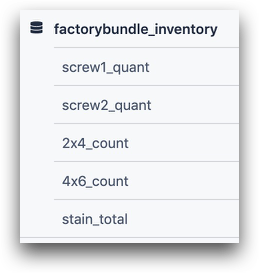
Następnie należy załadować do aplikacji 5 rekordów powiązanych z tymi komponentami.
Zalecamy załadowanie tych rekordów podczas otwierania pierwszego kroku w aplikacji. Przejdź więc do pierwszego kroku i utwórz wyzwalacz, który zostanie uruchomiony po otwarciu kroku. Można go nazwać "Load All Inventory".
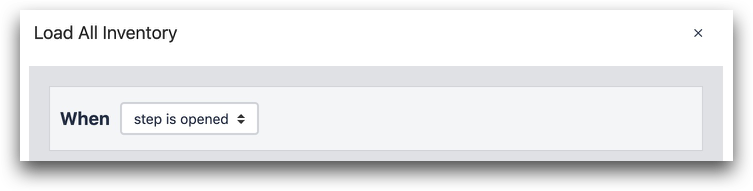
Następnie załaduj każdy rekord na podstawie statycznej wartości tekstowej, która odpowiada identyfikatorowi rekordu z tabeli zapasów. W tym przypadku pierwszy rekord ma identyfikator "Screws_1".
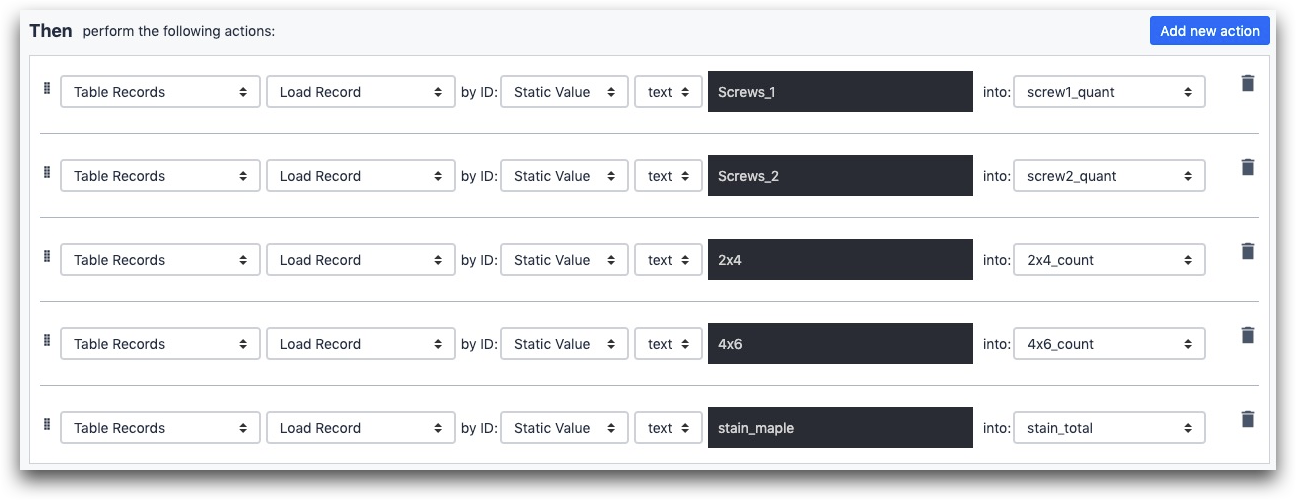
- "Table Records" "Load Record" by ID: "Static Value" "Text" "Screws_1" into: "screw1_quant"
- itd.
Teraz, gdy wszystkie odpowiednie wartości zapasów są załadowane, można je odjąć w razie potrzeby. Można to zrobić na 2 sposoby.
Podejście 1- Odliczanie na każdym kroku
Jeśli chcesz aktualizować zapasy, gdy tylko zostaną zużyte w produkcie, powinieneś dodać akcję wyzwalającą do każdego odpowiedniego przycisku "Dalej". Gdy operator przejdzie do następnego kroku, odpowiedni zapas zostanie natychmiast odjęty.
Wybierz istniejący przycisk "Dalej" i edytuj wyzwalacz. W tym przykładzie załóżmy, że operator właśnie użył 6 małych wkrętów w procesie, więc musimy odjąć te wkręty od "wkręty_1".
Aby odjąć wartość statyczną, użyj akcji wyzwalacza "Zwiększ wartość", a następnie wprowadź liczbę ujemną. Na przykład:
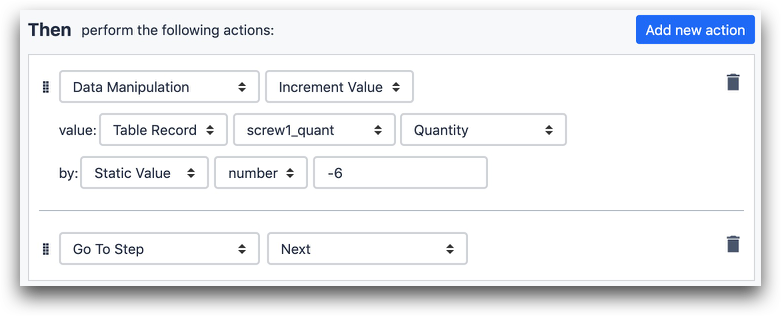
- "Manipulacja danymi" "Zwiększ wartość"
- wartość: "Rekord tabeli" "screw1_quant" "Ilość"
- by: "Wartość statyczna" "liczba" "-6"
- "Przejdź do kroku" "Dalej"
W tym przypadku rekord tabeli ma pole o nazwie "Quantity", które jest liczbą.
Podejście 2- Odliczanie całego zapasu naraz
Zamiast dodawać akcję do każdego przycisku "Next", można odliczyć cały zapas na końcu aplikacji po naciśnięciu przycisku "Complete".
Oświadczenia są takie same, jak pokazano w pierwszym podejściu, ale wszystkie będą wykonywane jednocześnie.
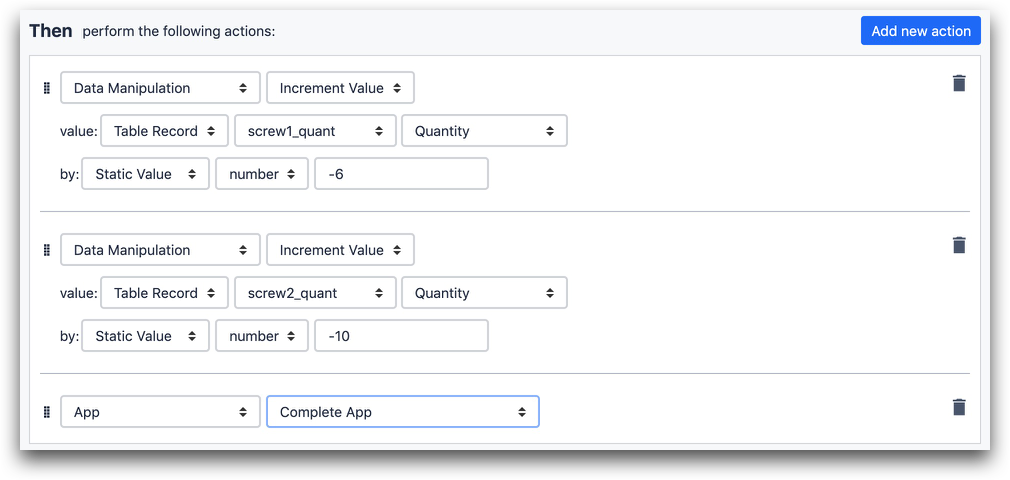
- "Manipulacja danymi" "Zwiększ wartość"
- value: "Table Record" "screw1_quant" "Quantity"
- by: "Static Value" "number" "-6"
- ...więcej instrukcji
- "App" "Complete App"
Odejmowanie wartości dynamicznej
Załóżmy, że chcesz odjąć wartość na podstawie wartości, która została ręcznie wprowadzona do kroku formularza. Aby to zrobić, można użyć pola "Expression" w akcji wyzwalacza.
W tym przykładzie zmienna o nazwie "screw_1_quant" jest powiązana z widżetem liczby w kroku formularza i przechwytuje dane wejściowe operatora.
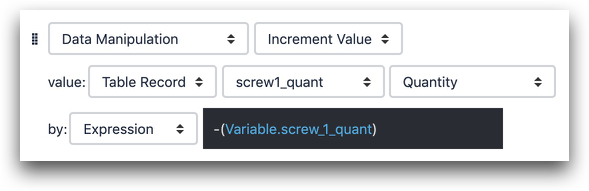
- "Manipulacja danymi" "Zwiększanie wartości"
- wartość: "Rekord tabeli" "screw1_quant" "Ilość"
- by: "Wyrażenie" "-(Variable.screw_1_quant)"
Więcej informacji
Czy znalazłeś to, czego szukałeś?
Możesz również udać się na stronę community.tulip.co, aby opublikować swoje pytanie lub sprawdzić, czy inni mieli do czynienia z podobnym pytaniem!
